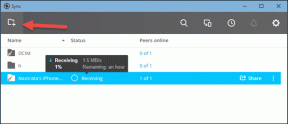IOS 16.4: אורות מהבהבים עמומים בסרטונים באייפון, אייפד ו-Mac
Miscellanea / / April 29, 2023
בזמן צפייה בתכנים בפלטפורמות כמו יוטיוב או נטפליקס, תיתקלו בסרטונים המכילים אורות מהבהבים או נורות בזק למטרות יצירתיות. אבל צפייה בסרטונים כאלה עלולה לגרום יותר נזק מתועלת לצופים הסובלים מאפילפסיה רגישה לצילום. סרטונים עם אורות מהבהבים יכולים לגרום לבעיות כמו כאבי ראש, בחילות והפרעות בראייה.

כדי לפתור בעיה זו, אפל פרסמה תכונה חדשה עבור משתמשי iPhone, iPad ו-Mac המאפשרת להם לעמעם אוטומטית את האורות המהבהבים כאשר סרטונים כאלה מתחילים להתנגן. אנו נראה לך כיצד להפעיל תכונה זו במכשירי אפל שונים.
אורות מהבהבים עמומים באייפון ובאייפד
כיום, מכשירים ניידים הם בעיקר המקור העיקרי לצריכת התוכן. אז תחילה נראה לך כיצד לעמעם אוטומטית אורות מהבהבים בזמן צפייה בסרטונים באייפון ובאייפד שלך. שימו לב שתכונה זו הוצגה עם iOS 16.4 ו-iPadOS 16.4. אז לפני שתמשיך עם השלבים, אנו מציעים לעדכן את גרסת התוכנה של המכשיר שלך.
השלבים נשארים זהים עבור iPhone ו- iPad.
שלב 1: פתח את אפליקציית ההגדרות באייפון או אייפד שלך.

שלב 2: גלול מעט למטה והקש על כללי.

שלב 3: הקש על עדכון תוכנה.

שלב 4: אם קיים עדכון זמין, הורד והתקן אותו.
לאחר השלמת ההתקנה, כך תוכל להפעיל אורות מהבהבים עמומים באייפון או באייפד שלך. השלבים נשארים זהים עבור שתי הפלטפורמות.
שלב 1: פתח את אפליקציית ההגדרות באייפון או אייפד שלך.

שלב 2: גלול מטה והקש על נגישות.

שלב 3: הקש על תנועה מרשימת האפשרויות.

שלב 4: הקש על המתג לצד אורות מהבהבים עמומים.

יחד עם השימוש בתכונה זו במהלך הפעלת וידאו, אתה יכול גם הגדר מגבלות אפליקציות באייפון ובאייפד שלך כדי למנוע צריכת מדיה מוגזמת.
אורות מהבהבים עמומים ב-Mac
אם אתה צורך את רוב הסרטונים מה-Mac שלך, אתה יכול להפעיל את התכונה לעמעום אורות מהבהבים בסרטונים באופן אוטומטי. שים לב שה-Mac שלך צריך לפעול על macOS Monterey 13.3 ומעלה כדי להשתמש בתכונה זו. הנה איך לבדוק ולהתקין את אותו הדבר.
שלב 1: הקש על Command + מקש הרווח כדי לפתוח את Spotlight Search, הקלד הגדרות מערכת, ולחץ על Return.

שלב 2: לחץ על כללי מהתפריט השמאלי.

שלב 3: לחץ על עדכון תוכנה.

שלב 4: אם קיים עדכון זמין, הורד והתקן אותו ב-Mac שלך.
לאחר השלמת ההתקנה, כך תוכל לעמעם אורות מהבהבים בזמן צפייה בסרטונים ב-Mac שלך.
שלב 1: הקש על Command + מקש הרווח כדי לפתוח את Spotlight Search, הקלד הגדרות מערכת, ולחץ על Return.

שלב 2: גלול מטה ולחץ על נגישות בסרגל הצד השמאלי.

שלב 3: בחר תצוגה מרשימת האפשרויות.

שלב 4: לחץ על המתג שליד עמום אורות מהבהבים כדי להפעיל אותו.

לאחר שתתחיל לנגן סרטון, המסך שלך יתחיל להתעמעם באופן אוטומטי.
לא מומלץ לצפות בתכני וידאו הכוללים את אפקטי האור הסטרוב, במיוחד לילדים. אתה יכול להשתמש ב תכונת זמן מסך ב-Mac לנטר ולהגביל את צריכת התוכן.
אורות מהבהבים עמומים ב-Apple TV
אפל הציגה תכונה זו גם עבור משתמשי Apple TV. אם אתה חובב קולנוע, בטח נתקלת בסרטים כמו Enter The Void, הכולל אפקטי אור כבדים (זה רק Gaspar Noé בשבילך). אז אם אתה רוצה להפחית את אפקטי תאורת ה-strobe, אתה יכול להפעיל את התכונה ב-Apple TV שלך. לפני כן, ודא שאתה משתמש ב-tvOS 16.4 ומעלה.
שלב 1: פתח את ההגדרות ב-Apple TV שלך.

שלב 2: גלול מטה ובחר מערכת.

שלב 3: בחר עדכוני תוכנה.

שלב 4: בחר עדכן תוכנה.

שלב 5: אם קיים עדכון זמין, הורד והתקן אותו.
לאחר השלמת ההתקנה, כך תוכל לעמעם אוטומטית אורות מהבהבים בסרטונים ב-Apple TV או Apple TV 4K שלך.
שלב 1: פתח את ההגדרות ב-Apple TV שלך.

שלב 2: גלול מטה ובחר נגישות.

שלב 3: בחר תנועה מרשימת האפשרויות.

שלב 4: בחר עמום אורות מהבהבים כדי להפעיל את התכונה.

שמור את העיניים שלך
זהו צעד נהדר מאפל לכלול את האפשרות לעמעום אוטומטי של אורות מהבהבים במכשירים שונים. יש הרבה יותר תכונות נגישות לסובלים מליקויי ראייה. לדוגמה, אתה יכול הפוך את צבעי המסך או התמונה באייפון שלך כדי למנוע את ההשפעות המזיקות של שימוש ממושך במכשיר. אנו ממליצים לאזן את זמן מסך המכשיר שלך במהלך השימוש היומיומי שלך.
עודכן לאחרונה ב-11 באפריל, 2023
המאמר לעיל עשוי להכיל קישורי שותפים שעוזרים לתמוך ב-Guiding Tech. עם זאת, זה לא משפיע על שלמות העריכה שלנו. התוכן נשאר חסר פניות ואותנטי.
האם ידעת
ה-iPhone 5s הוא אחד הטלפונים הפופולריים ביותר של אפל, עם יותר מ-70 מיליון יחידות שנמכרו מאז 2013.
נכתב על ידי
פארוש צ'אודרי
ביטול המסתורין של עולם הטכנולוגיה בצורה הפשוטה ביותר ופתרון בעיות יומיומיות הקשורות לסמארטפונים, מחשבים ניידים, טלוויזיות ופלטפורמות הזרמת תוכן.